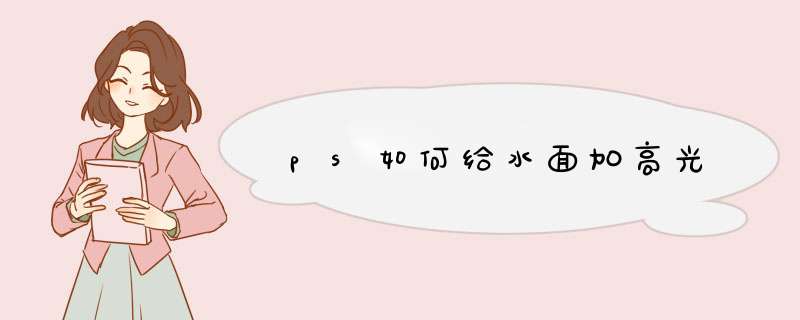
2、将前景色改为黑色,比较容易观察。
3、选择矩形工具中的椭圆工具。
4、按住shift键画正圆,将颜色改为白色。
5、在属性栏选择蒙版中的羽化,调节羽化大小值,调到合适为止。
6、适当调整不透明度,调整到与背景颜色相称的颜色为止。高光是一种美术用语,指光源照射到物体然后反射到人的眼睛里时,物体上最亮的那个点就是高光,高光不是光,而是物体上最亮的部分。快捷键Ctrl + Alt + ~ 调出高光选区
处理高光方法(本法可综合利用)
1、利用 曲线工具——将中间部位向下调整 ;
2、亮度与对比度工具,亮度调低,对比度适当调高。
3、色彩平衡工具,选择高光选项,适当调整。
4、用色阶工具,利用三个吸管分别设定黑场灰场和白场。具体方法是,当点选黑场吸管时单击图像中最暗的位置,会场吸管单击灰色部分,白场单击最亮部分。
5、利用去色之后用滤镜制作灰度特效。有很多种办法1
可以用图像调整 曲线 具体怎么调 要看你想要怎样的效果 可以整体调亮 也可以部分 需要先画出选区 也可以特定的光线部分 调整亮部或是暗部或是中间调 调整时 只要先将想要调整的部分以外 先选点 就是点两个或三个点 给固定住 然后调整就能得到想要的结果
2
用调整色阶 两边的点 可以滑动 会得到想要的让光线更低或更高 或更高的颜色反差 中间的滑动点也可以有这种效果 同时这个点还可以调整中间的色调
3
还有个是 调整阴影高光 调整高光也会取得相应效果 又是曝光严重 可以调种对应的阴影 太暗可以调整高光效果不错
4
图像调整里的 亮度对比对也可以取得不错的效果
5
图像调整理里的 调整曝光度也可以取得很好的效果
欢迎分享,转载请注明来源:内存溢出

 微信扫一扫
微信扫一扫
 支付宝扫一扫
支付宝扫一扫
评论列表(0条)